win10系统垃圾如何清理 Windows 10系统清理垃圾的步骤和方法
win10系统垃圾如何清理,如今随着科技的不断进步,Windows 10操作系统已经成为了许多人日常使用的首选,长时间使用系统后,我们常常会发现系统中积累了大量的垃圾文件,不仅占用了大量的存储空间,还会导致系统运行缓慢甚至出现卡顿的情况。为了保持系统的良好运行状态,清理垃圾文件是非常重要的一项任务。Windows 10系统中的垃圾文件究竟该如何清理呢?接下来我们将介绍一些清理垃圾文件的步骤和方法,帮助您轻松解决系统垃圾问题。
具体方法:
1.休眠文件 hiberfil.sys 是 XP 时代(或者更早)的产物,一直沿用至今。就是当系统暂时不用的时候,让它休眠,然后等用的时候可以快速唤醒。
但是,等到 Vista 时代,有了睡眠模式,虽然休眠和睡眠两个在运行机理上不同,但是对于用户来说功能基本是重复的,并且睡眠是不太占用系统资源的,而休眠文件 hiberfil.sys 往往至少要占 1GB 磁盘空间。
所以很多用户就希望关掉它。
2.打开“命令行”
需要用到命令行,在你的开始菜单里。找到命令提示符,然后右键点击,以管理员身份运行。
(另一种方法是用 Win+R 打开运行,然后里面输入 cmd)
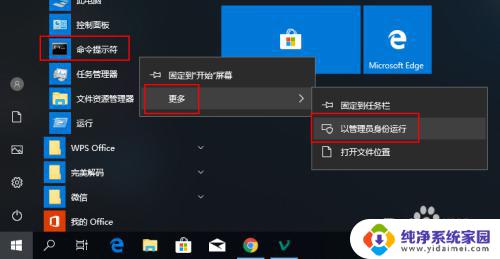
3.也可以:【Win】+【R】快捷键打开
输入“cmd”即可,如下图所示
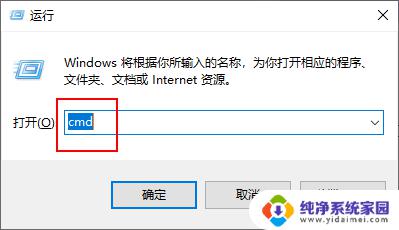
4.然后(如下图所示)在里面输入“powercfg -h off”再按回车
休眠文件 hiberfil.sys 就被彻底干掉了。
当然,这个时候C盘空间并未看到减少,不要急,等【清理磁盘】后就干净了,具体操作后面会讲到。不过可以肯定的是,这一步已经彻底关掉了休眠功能。
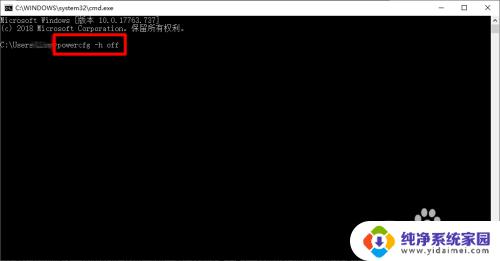
以上就是win10系统垃圾清理的全部内容,需要的用户可以按照小编的步骤操作,希望对大家有所帮助。
win10系统垃圾如何清理 Windows 10系统清理垃圾的步骤和方法相关教程
- windows10如何清理垃圾文件 Windows 10系统清除垃圾的最佳方法
- windows10 系统垃圾清理 Windows 10系统清除垃圾的有效方法
- 电脑系统win10需要清理垃圾吗? win10系统垃圾清理教程
- win10系统清理垃圾指令 Win10垃圾清理的批处理代码
- win10垃圾清理代码 Win10清理垃圾指令代码的步骤详解
- win10如何自带垃圾 Win10如何使用系统自带功能清理垃圾文件
- Win10清理电脑垃圾命令:一步步教你如何清理电脑垃圾
- windows怎么自动清理垃圾 Win10 如何设置自动清理电脑垃圾
- win10系统自带的清理怎么用 Win10自带垃圾清理工具bat清理和自动清理步骤
- win10系统清理命令 系统垃圾清理命令详解
- 怎么查询电脑的dns地址 Win10如何查看本机的DNS地址
- 电脑怎么更改文件存储位置 win10默认文件存储位置如何更改
- win10恢复保留个人文件是什么文件 Win10重置此电脑会删除其他盘的数据吗
- win10怎么设置两个用户 Win10 如何添加多个本地账户
- 显示器尺寸在哪里看 win10显示器尺寸查看方法
- 打开卸载的软件 如何打开win10程序和功能窗口